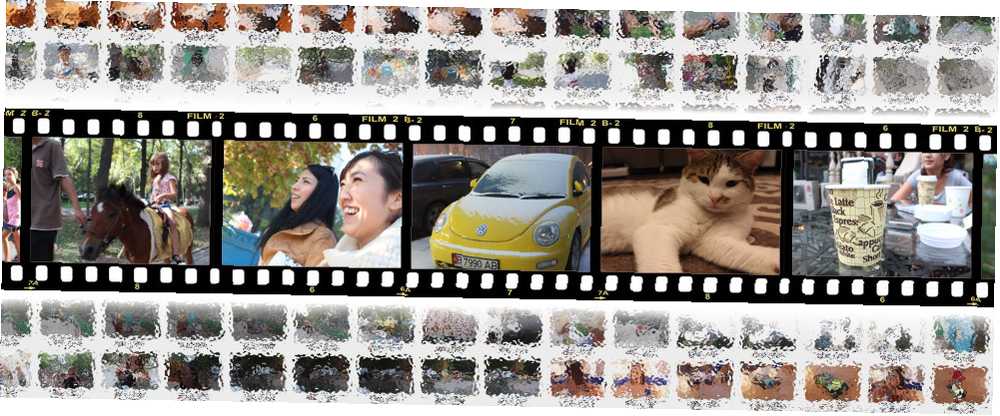
Michael Cain
0
3944
497
Faire preuve de créativité. Vous passez tout ce temps à prendre de petites vidéos et des photos de tout ce que vous faites, juste pour les laisser pourrir électroniquement sur votre disque dur. Quel gâchis! Ou pire encore, vous soumettez la famille à des diaporamas terriblement ennuyeux. Arrêtez ça, arrêtez maintenant - faites preuve de créativité! Voici comment.
Stupeflix
Stupeflix reste mon préféré parmi les photos fixes: c’est un outil de création de vidéos en ligne qui crée un diaporama sur le thème au rythme de la musique., automagiquement.
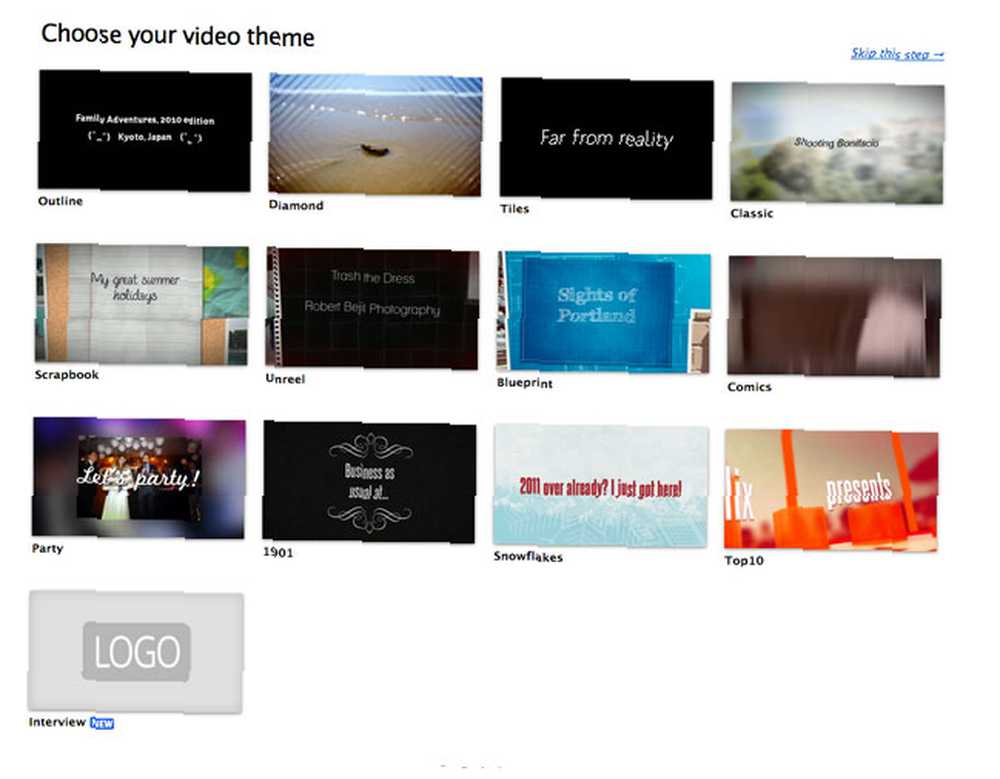
Vous avez le choix entre 13 thèmes et quelques autres sur les forfaits Pro conçus pour les vidéos d'entreprise. Chaque thème est livré avec sa propre musique par défaut, mais vous pouvez le remplacer par votre propre piste (limite de 30 Mo). Cependant, aucune direction de scène n’est donnée sur l’écran de montage. Vous pouvez donc télécharger des photos (importées à partir de services populaires) ou des vidéos et les organiser comme vous le souhaitez. L’outil ajustera le minutage en fonction de la musique, mais c’est tout. loin comme ça va. Vous pouvez également ajouter des titres ou des cartes. Cela crée un bon équilibre entre un outil de montage vidéo hors ligne complet et le type de séquences scriptées que iMovie Trailers créera..
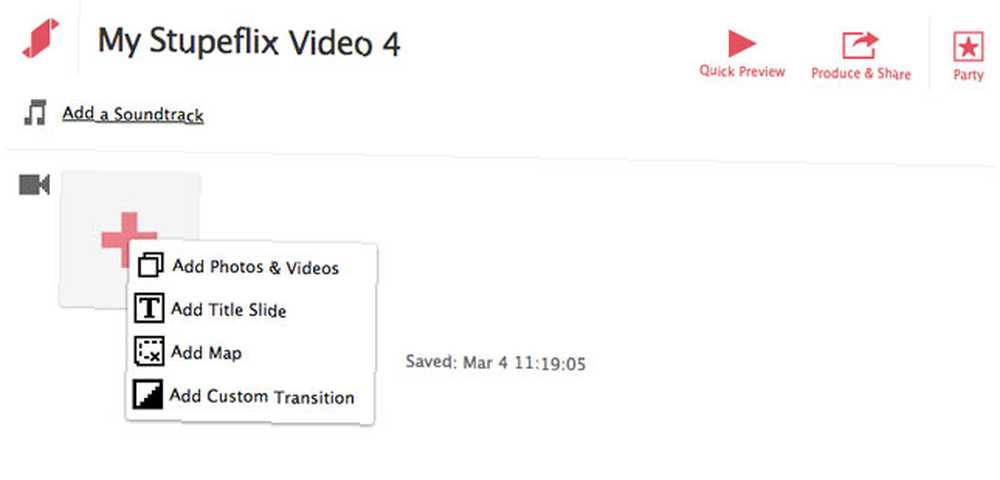
Ce n'est pas gratuit, les plans commencent à partir de 8 $ / mois pour l’exportation HD - mais vous pouvez gagner des crédits gratuits pour inviter des amis; chaque inscription se voit attribuer un crédit (c’est-à-dire que vous pouvez exporter votre vidéo en HD 720p gratuitement). Vous pouvez cependant créer et prévisualiser ces vidéos autant de fois que vous le souhaitez. Si vous voulez en créer beaucoup, inscrivez-vous juste pour le mois, ce serait très bien aussi - il n'y a pas de limite au nombre de films que vous pouvez créer sur un compte payant..
Stupeflix propose également un outil d’assistant vidéo intéressant qui analyse votre page Facebook chaque semaine et crée une vidéo à partir des photos qu’il trouve de vous et de vos amis. Ceci est actuellement en version bêta et peut être facilement désactivé.
Ceci est une vidéo que j'ai faite pour célébrer mon 32e anniversaire, avec mon propre choix de musique.
- Outil en ligne pour mélanger des vidéos, des photos et de la musique
- 8 $ / mois pour le plan personnel HD
- Bonne sélection de thèmes, facile à utiliser et organiser des clips
Animoto
Dans la même veine que Stupeflix, Animoto vous invite à choisir parmi une sélection de thèmes, parmi lesquels il y en a beaucoup, bien que certains soient verrouillés pour les comptes Pro uniquement..
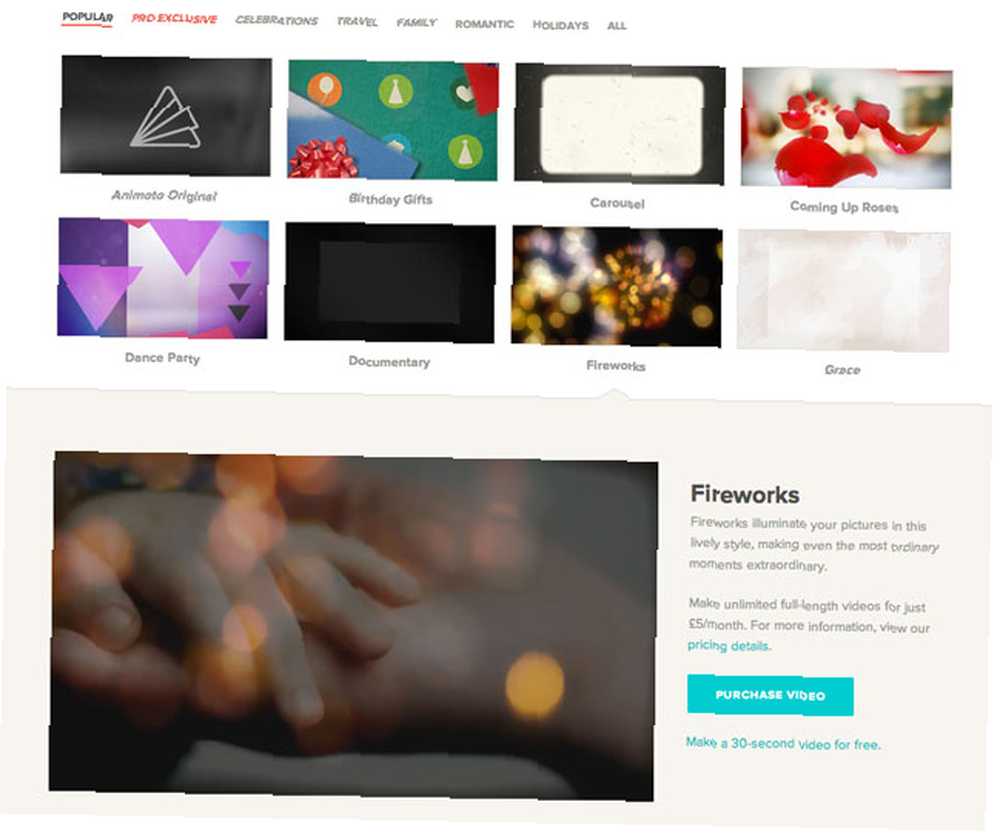
Le processus de création d'une vidéo est incroyablement simple: sélectionnez un groupe de photos en les important à partir de services populaires (tels que Facebook, Flickr, Photobucket, Picasa, SmugMug et Instagram) ou téléchargez-les à partir de votre ordinateur. Il y a cependant une limite de 10 secondes pour les vidéos. Réorganiser, ajouter du texte, choisir de la musique et laisser la magie opérer. Vous pouvez utiliser une énorme bibliothèque de chansons libre de droits ou télécharger la vôtre. Enfin, vous pouvez partager en un clic des sites sociaux et YouTube..
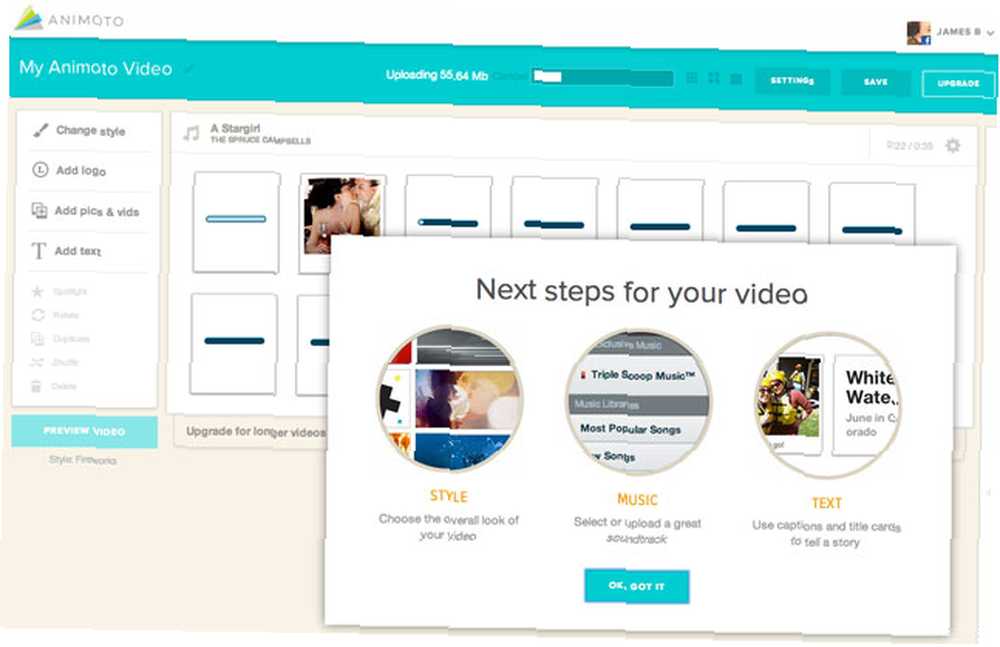
Vous pouvez commencer avec le compte gratuit Animoto limité en fonctionnalités avant de passer aux autres plans personnels. Animoto coûte 5 £ / mois pour des vidéos de longueur illimitée, même si vous êtes limité à la résolution 360p (35 £ / mois pour la HD, ce qui est assez cher) - mais vous pouvez créer des clips de 30 secondes gratuitement, comme celui que j'ai créé avec quelques photos de mariage et le thème des feux d'artifice.
- Outil en ligne pour mixer des vidéos, des photos et de la musique
- Grand choix de thèmes et de musique gratuite
- Les films basse résolution jusqu'à 30 secondes sont gratuits, la durée illimitée est de 5 £ / mois et la HD est de 35 £ / mois
- Applications disponibles pour iOS et Android.
iMovie (iOS, Mac)
Pour combiner de courts clips vidéo, iMovie est le roi incontesté. Désormais, les versions Mac et iOS sont gratuites avec tous les nouveaux appareils. En particulier, le “bandes annonces” Cette fonction vous guide tout au long du processus de production avec un modèle défini de sorte que le produit fini soit cohérent et professionnel..
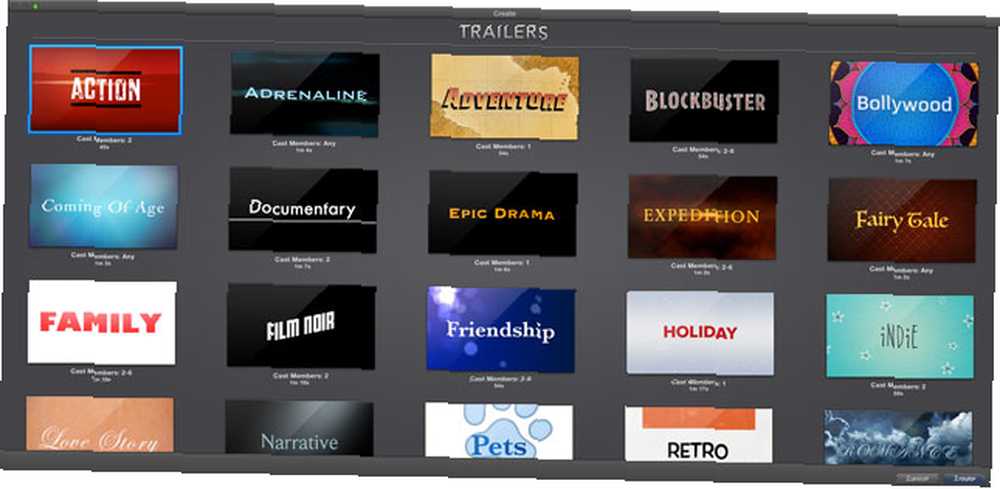
Voici comment ça fonctionne. Vous commencez par choisir un modèle - il existe une bonne gamme, chacune basée sur un genre de film traditionnel tel que épopée aventure, film noir ou horreur. (Voici notre tutoriel pour la version iPad. Créer une bande-annonce de film légendaire avec iMovie sur l'iPad. Créer une bande-annonce de film légendaire avec iMovie sur l'iPad. Les bandes-annonces sont un excellent petit projet créatif qui facilite vraiment la création d'une vidéo d'aspect professionnel. Je vais utiliser mon iPad pour faire une bande-annonce mettant en vedette moi-même et le petit furet espiègle…)
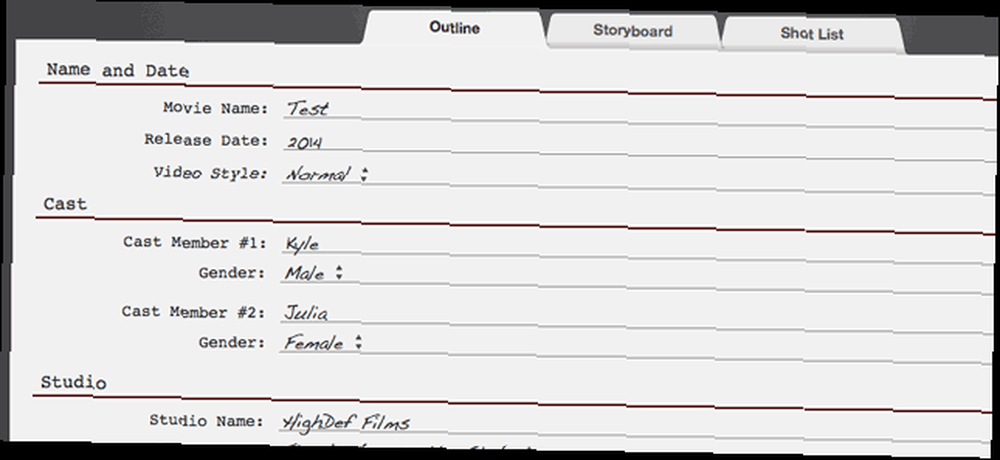
Chacune est accompagnée d'une bande-son et les horaires de prise de vue sont exactement définis, ainsi que le nombre idéal d'acteurs. Tout ce que vous avez à faire est de personnaliser le texte du scénario et de choisir les clips appropriés dans votre collection pour chaque plan..
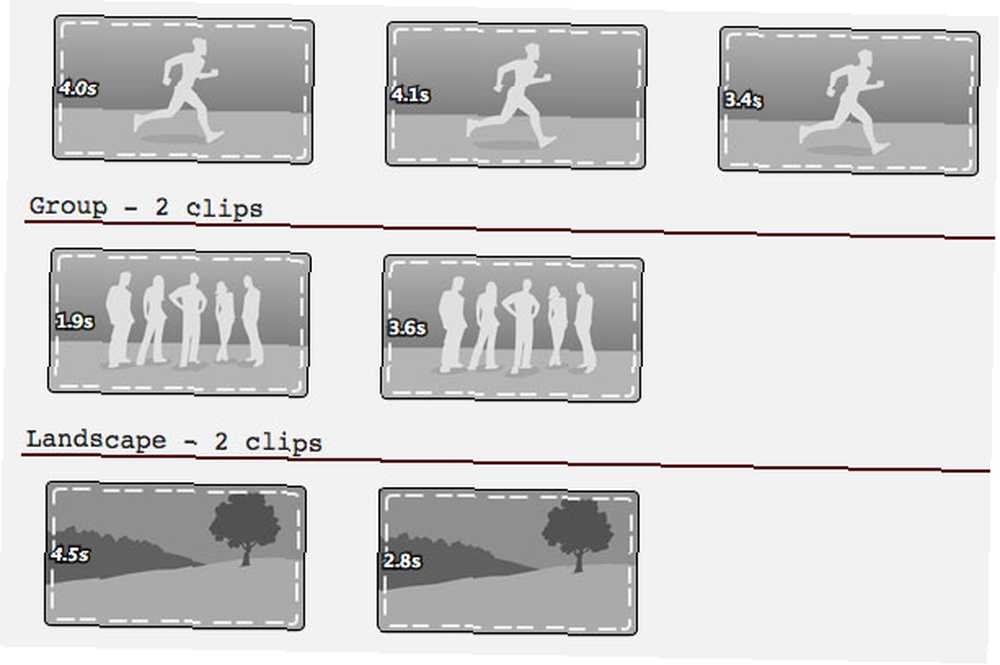
Chaque prise de vue comporte une vignette illustrative vous donnant une idée du type de clip à choisir, tel que “paysage” ou “groupe” - Il suffit de glisser-déposer et de choisir les points de début et de fin pour chaque clip. Lorsque vous avez terminé, appuyez sur export et vous vous retrouverez avec une bande-annonce professionnellement préparée et souvent très amusante - cela ne pourrait vraiment pas être plus simple. Voici le mal M. Squiggles.
Une mise en garde: Chaque bande-annonce contient un morceau de musique. Si vous souhaitez ajouter le vôtre, sélectionnez Convertir en projet du Fichier menu, où vous aurez ensuite le contrôle créatif complet. Assurez-vous de faire d'abord une copie de la bande-annonce, car la conversion est à sens unique..
- OSX et iOS, pour le mélange de courts clips vidéo uniquement
- Libre
- Choix de 20+ scriptés “bandes annonces”
- Des résultats époustouflants
FrameBlast (iOS, Android)
FrameBlast a été appelé le Instagram de la vidéo, mais c'est tellement plus que ça. FrameBlast est 100% gratuit - il n'y a pas d'achats intégrés. En tant qu'application mobile, vous êtes limité aux clips vidéo actuellement enregistrés sur votre téléphone ou à tous ceux que vous enregistrez en direct. Toutefois, si vous pouvez contourner ce problème, c'est un moyen très simple de créer de superbes vidéos, facilement, au rythme de la musique. Vous aurez besoin d'au moins un iPhone 4S pour la prise en charge de la sortie 1080p. En voici un que je compose en 10 minutes à partir des clips qui traînent sur mon téléphone.
Après avoir importé votre vidéo dans FrameBlast, l’écran de création s’affiche. À partir de là, faites glisser à gauche et à droite pour choisir le style de cadence de votre vidéo: des coupes rapides entre les plans aux coupes lentes. Faites glisser vers le haut et le bas pour sélectionner un effet de style Instagram à ajouter. L’écran du storyboard vous permet de réorganiser les clips en les mettant en surbrillance et en les faisant glisser. L’interface peut être lente sur les téléphones plus anciens, mais à part choisir et enregistrer des clips, il n’ya pas grand chose à faire. Appuyez simplement sur Enregistrer pour sortir le fichier lorsque vous avez terminé.
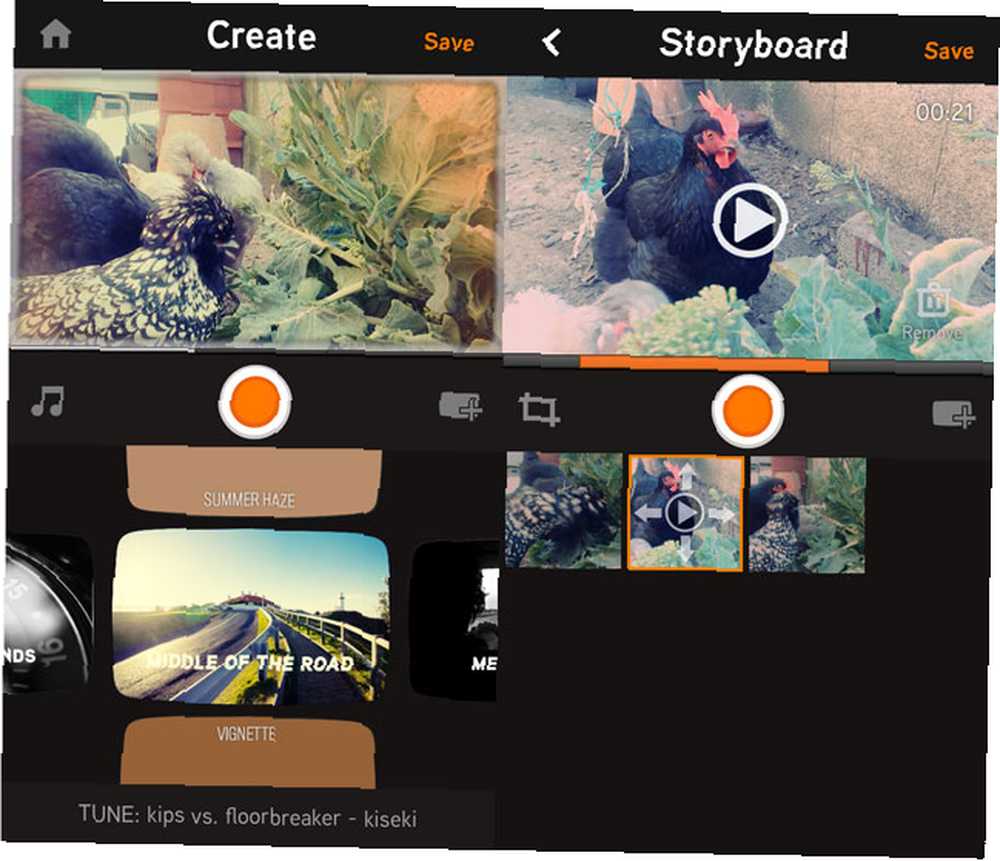
- Application iOS et Android pour mélanger des vidéos - vous n'êtes donc pas obligé de prendre des photos lorsque vous utilisez l'application ou de filmer sur votre téléphone
- Effets vidéo Instagram
- Complètement libre
Ces quatre applications sont, à mon avis, les meilleures pour créer des vidéos de qualité professionnelle. 10 astuces simples pour créer des vidéos à la maison, look professionnel 10 astuces simples pour créer des vidéos à la maison, apparence professionnelle Au fur et à mesure que les caméras de téléphones portables se enregistrer des vidéos en déplacement. Voici 10 astuces pour donner à vos vidéos un aspect professionnel. à partir de courts clips ou de photos. Si vous avez la capacité créative et n'avez pas besoin de thèmes sophistiqués, n'importe quel ancien éditeur de vidéo vous conviendra (essayez le filtrage vert dans iMovie. Comment faire de la vidéo sur écran vert dans iMovie et Adobe Premiere Comment faire de la vidéo sur écran vert Dans iMovie et Adobe Premiere Techniquement connu sous le nom de chroma-keying, le tramage vert consiste à masquer une vidéo en utilisant des couleurs, ce qui permet de supprimer certaines parties afin de pouvoir superposer une vidéo au-dessus d'une autre. !)
Si vous êtes prêt à essayer ces outils, leurs options sont étonnamment variées. Vous êtes forcé de trouver quelque chose de parfait pour n'importe quelle occasion. Lequel est votre préféré?











